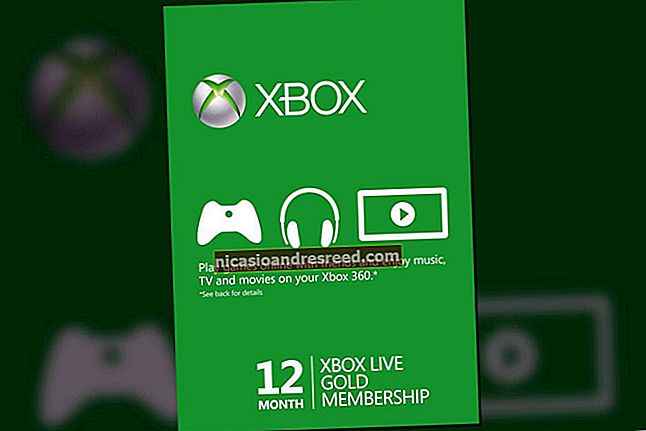Paano Baguhin ang Larawan ng iyong Account sa Windows 10

Ang larawan ng iyong account ay ang nakikita mo sa screen ng pag-sign in sa Windows at ang Start menu. Nagtatalaga ang Windows ng mga bagong account ng gumagamit sa Windows 10 ng isang pangkalahatang larawan sa profile, ngunit madaling baguhin iyon sa anumang imaheng nais mo. Narito kung paano magdagdag ng kaunting talino sa iyong account.
Maliban kung gumagamit ka ng isang Microsoft account na mayroon nang larawan na nauugnay dito, itinakda ng Microsoft ang iyong larawan sa profile sa default na larawan ng gumagamit para sa Windows — isang pangkaraniwang silweta ng isang tao.
Upang baguhin ang larawan, pindutin ang Start, i-click ang larawan ng iyong account sa kaliwang bahagi, at pagkatapos ay i-click ang utos na "Baguhin ang Mga Setting ng Account". (Maaari ka ring makarating doon sa pamamagitan ng heading sa Mga Setting> Mga Account> Iyong Impormasyon.)

Gayunpaman nakarating ka sa screen ng Mga Account, makakakita ka ng dalawang pagpipilian para sa pagbabago ng iyong larawan. I-click ang "Camera" upang magamit ang isang konektadong camera upang kumuha ng larawan o i-click ang "Mag-browse Para sa Isa" upang hanapin ang isang file ng larawan sa iyong PC. Magba-browse kami para sa isang lokal na larawan para sa halimbawang ito.

Mag-navigate sa larawan na nais mong gamitin bilang iyong bagong larawan sa account at pagkatapos ay i-click ang pindutang "Pumili ng Larawan".

Tandaan na ang Windows ay awtomatikong magbabago ng sukat at i-crop ang imahe na iyong pinili. Kung hindi mo nakuha ang resulta na gusto mo mula sa larawang pinili mo, maaari mong subukang i-crop at baguhin ang laki ang iyong larawan mismo. Gumagamit ang Windows ng isang imahe na 448 × 448 mga pixel para sa screen ng pag-sign in.
Matapos baguhin ang iyong larawan, kung nais mong bumalik sa mga larawang na-upload mo na, i-click lamang ang thumbnail ng isa sa kanan ng kasalukuyang pagpipilian. Gayunpaman, gagana lamang ito para sa huling tatlong mga imaheng ginamit mo.

Iyon lang ang mayroon dito. Matagumpay mong nabago ang larawan ng iyong account sa isang bagay na nagsasabi ng kaunti pa tungkol sa kung sino ka.